Klicken
Sie in PARTdataManager auf den Link neben dem
Icon  Geometrische Suche
(3D) [Geometric search (3D)].
Geometrische Suche
(3D) [Geometric search (3D)].
-> Es öffnet sich das gleichnamige Dialogfenster.
Sie sehen rechts unter Vorschau [Preview] das für die geometrische Suche übernommene Suchteil.
Links unter Verlauf [History], auf der Registerseite 3D-Dateien [3D files] können Sie folgende Aktionen ausführen:
Selektieren Sie in der Verlaufsliste ein beliebiges Bauteil. -> Diese Teil wird als Suchteil für die Geometrische Suche verwendet.
Mit Klick auf die Schaltfläche öffnet sich ein Explorerfenster. Wählen Sie eine beliebige Datei im Neutralformat.
Automatisch öffnet sich danach das Dialogfenster Auswahl der Einheit [Selection of unit]. Bestimmen Sie die Einheit des Referenzteils und bestätigen Sie mit .
-> Das gewählte Bauteil wird in die Liste unter Verlauf [History] aufgenommen, ist bereits selektiert und dient somit als Suchteil.
Mit Klick auf die Schaltfläche wird das aktuelle Dokument (Baugruppe oder Einzelteil) in die Liste unter Verlauf [History] aufgenommen, ist bereits selektiert und dient somit als Suchteil.
Es wird automatisch die im Dokument gewählte Bauteileinheit übernommen.[56] Mittels Einheit ändern [Change unit] können Sie bei Bedarf die Einheit explizit bestimmen.
Mit Klick auf die Schaltfläche öffnet sich das Dialogfenster Auswahl der Einheit [Selection of unit]. Bestimmen Sie die Einheit des Referenzteils und bestätigen Sie mit .
Schließen Sie die Aktion mit Klick auf eine der folgenden Schaltflächen ab:


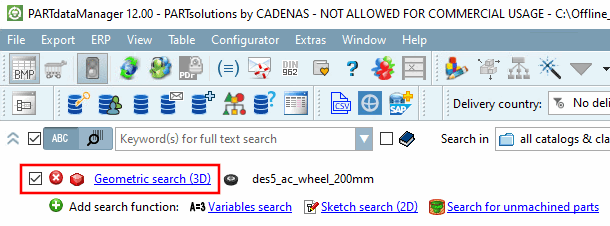
![Dialogfenster "Geometrische Suche (3D) [Geometric search (3D)]"](https://webapi.partcommunity.com/service/help/latest/pages/de/partsolutions_user/doc/resources/img/img_bebbb2a39a4148d69bab78857427f988.png)

